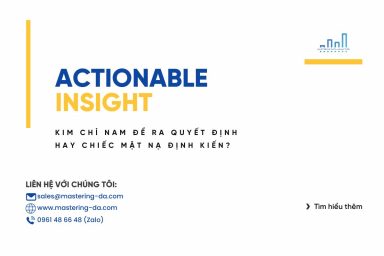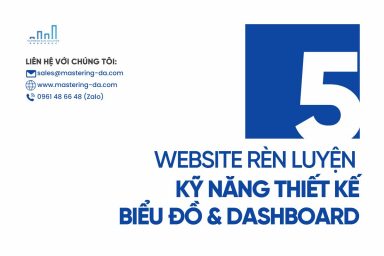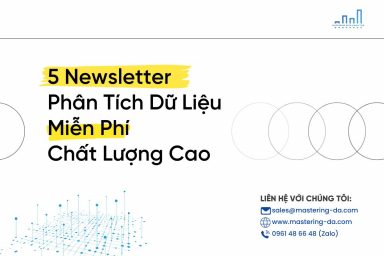Nâng trình phân tích dữ liệu kinh doanh bằng những khóa học của MDA
Hướng dẫn cách sử dụng hàm Filter trong Power BI chi tiết nhất
Mục Lục
Filter là một trong những hàm rất quan trọng trong Power BI, thường được sử dụng trong các công thức DAX, biểu đồ hoặc báo cáo với vai trò lọc dữ liệu theo điều kiện xác định. Vậy hàm Filter được sử dụng như thế nào? Trong bài viết này, Mastering DA sẽ hướng dẫn chi tiết cách sử dụng hàm Filter trong Power BI cơ bản cho người mới.
Cú pháp và cách dùng hàm Filter trong Power BI
Hàm Filter là một hàm rất hữu ích được dùng để lọc dữ liệu theo một hoặc nhiều điều kiện khác nhau. Tính năng Filter cho phép người dùng tạo ra một bảng mới chỉ chứa những dữ liệu thỏa mãn điều kiện đã được xác định trước đó.

Cú pháp hàm Filter trong Power BI
Cú pháp của hàm DAX Filter trong Power BI:
| FILTER(Table, Expression) |
Trong đó:
- Table là bảng dữ liệu cần lọc.
- Expression là biểu thức điều kiện để lọc dữ liệu. Biểu thức này có thể có một hoặc nhiều điều kiện kết hợp bằng các toán tử logic như AND, OR, NOT.
Khi sử dụng Filter, hàm sẽ trả về một bảng con chỉ chứa những dữ liệu thỏa mãn biểu thức logic, điều kiện càng chi tiết thì bộ dữ liệu trả về càng chính xác. Hàm Filter trong Power BI còn có thể kết hợp được với nhiều hàm khác để thực hiện các phép tính trên bảng con.
Ví dụ cơ bản về cách tạo Filter trong Power BI: Lập công thức tính tổng doanh thu của các khách hàng có độ tuổi từ 18 đến 25.
| = SUMX(FILTER(Customers, Customers[Age] >= 18 && Customers[Age] <= 25), Customers[Revenue]) |
- SUMX dùng để tính tổng doanh thu của khách hàng trong bảng con đã lọc.
- FILTER (Customers, Customers[Age] >= 18 && Customers[Age] <= 25) được sử dụng để lọc bảng Customers chỉ chứa các hàng có độ tuổi từ 18 – 25.
- Customers[Revenue] là trường chứa thông tin doanh thu của khách hàng.
Lưu ý khi sử dụng hàm Filter

Lưu ý khi sử dụng hàm Filter
Khi sử dụng hàm Filter, bạn nên lưu ý một số vấn đề quan trọng sau đây:
- Khi hàm Filter được sử dụng trong biểu đồ và báo cáo, bạn có thể tạo được bộ lọc ngữ cảnh (context filter) để giới hạn phạm vi dữ liệu hiển thị trên biểu dữ liệu.
- Khi xác định biểu thức logic trong hàm Filter trong Power BI, cần phải đảm bảo biểu thức được xác định đủ và đúng. Bạn có thể sử dụng các toán tử so sánh và toán tử logic như (&&) cho AND, (||) cho OR để xác định điều kiện logic phù hợp với yêu cầu.
- Khi sử dụng toán tử OR (||) trong biểu thức logic, các điều kiện toán tử cần phải được sắp xếp theo đúng thứ tự, nếu không kết quả sẽ thiếu chính xác và bộ dữ liệu sẽ gặp lỗi.
- Khi sử dụng hàm Filter trong các liên kết quan hệ giữa các bảng, người dùng cần phải bảo đảm rằng các quan hệ đã được thiết lập đúng và phù hợp với điều kiện. Nếu không, kết quả của bộ dữ liệu sẽ không đạt được xác suất lọc cao.
Ví dụ hàm Filter trong Power BI
Ví dụ về hàm FilterVí dụ minh họa về cách sử dụng hàm Filter:
Đơn vị tính: VNĐ
| ProductID – Mã sản phẩm | Category – Danh mục | Price – Giá | Quantity – Số lượng |
| 1 | Xe đạp | 5.000.000 | 10 |
| 2 | Xe máy | 60.000.000 | 20 |
| 3 | Ô tô | 300.000.000 | 5 |
| 4 | Xe đạp | 4.000.000 | 3 |
Ví dụ 1: Tính tổng giá trị các sản phẩm thuộc danh mục “Xe đạp”
Để tính tổng giá trị các sản phẩm thuộc danh mục “Xe đạp”, bạn có thể xây dựng công thức hàm Filter như sau:
| = SUMX(FILTER(Products, Products[Category] = “Xe đạp“), Products[Price]) |
Kết quả trả về: Tổng giá trị các sản phẩm thuộc danh mục “Xe đạp” sẽ bằng 62.000.000.
Ví dụ 2: Lọc dữ liệu để tạo ra một bảng con chỉ những những danh mục có số lượng lớn hơn 9.
Để tạo ra một bảng con chỉ những những danh mục có số lượng lớn hơn 9, bạn có thể sử dụng công thức hàm Filter như sau:
| = FILTER(Products, Products[Quantity] > 9) |
Bảng con trả về có kết quả như sau:
| ProductID – Mã sản phẩm | Category – Danh mục | Price – Giá | Quantity – Số lượng | |
| 1 | Xe đạp | 5.000.000 | 10 | |
| 2 | Xe máy | 60.000.000 | 20 |
Bài viết trên đây là những hướng dẫn cơ bản về cách sử dụng hàm Filter trong Power BI. Hy vọng với những chia sẻ này sẽ giúp bạn biết cách xây dựng công thức hàm Filter cơ bản và áp dụng vào bộ dữ liệu. Nếu bạn muốn tìm rõ hơn Power BI và phân tích dữ liệu kinh doanh, hãy liên hệ với MDA – Mastering Data Analytics để được tư vấn về các khóa học phù hợp.